

作者:Adela D. Louie, 最近更新:December 20, 2022
WhatsApp 已開始成為我們今天擁有的最常用和最受歡迎的在線消息應用程序之一。 但是如果你的 iPhone WhatsApp 聯繫人丟失? WhatsApp 消息傳遞應用程序具有許多有價值的功能。 除了社交需求,人們還將它們用於商務、工作需求,甚至是學校活動。 如果您也將它用於您的大部分通信需求,那麼恐慌是正常的。
在本文中,我們將討論在您的 iPhone WhatsApp 聯繫人丟失的情況下您可以嘗試執行的方式或方法,並且我們還將弄清楚為什麼會發生這種困境。 除了所有這些,我們還將討論一種工具,它可以消除所有錯誤並幫助您執行所有必要的程序,以便能夠輕鬆恢復所有丟失的聯繫人。 推薦的工具之一可以 在 iPhone 上輕鬆恢復已刪除的 WhatsApp 消息!
第 1 部分:為什麼我的 WhatsApp 聯繫人在我的 iPhone 上丟失了?第 2 部分:如何解決 iPhone WhatsApp 聯繫人丟失的問題?第 3 部分:檢索 WhatsApp 聯繫人的最佳方式第 4 部分:總結一切
重要的是,在我們就解決 iPhone WhatsApp 聯繫人丟失困境的可能方法進行更深入的對話之前,了解發生這種困境的常見原因也很重要。
這些原因還可以幫助您找到更簡單的方法來解決問題,讓您再次像正常一樣使用 WhatsApp 消息應用程序。
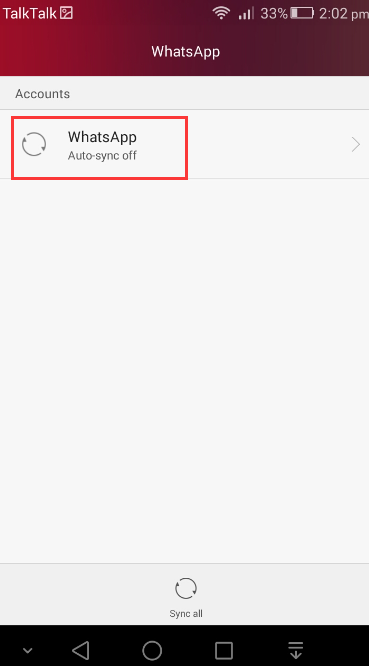
你的 iPhone 的另一個常見原因 WhatsApp 聯繫人丟失可能是因為您忘記了訪問 WhatsApp 所需的用戶名或密碼。
在這種情況下,您的 WhatsApp 無法訪問您 iPhone 的聯繫人,您仍然可以使用該應用程序發送和接收消息,因為您可能會遇到一些小事故,例如您無法訪問或看到聯繫人的姓名您想向其發送消息,或者正在向您發送消息的人,而您只會看到他們的號碼。
如果您添加了新聯繫人,您也無法在 WhatsApp 上看到所有新聯繫人。
既然我們知道了為什麼您的 iPhone WhatsApp 聯繫人丟失了,我們現在正著手尋找解決此類難題的方法或方法。 讓我們檢查一些您可以嘗試執行以解決問題的解決方案。
我們可以推薦的第一個解決方案是允許您允許訪問您的 iPhone 的聯繫人。 至關重要的是,您必須授予 WhatsApp 訪問某些相關因素的權限才能繼續。 在 WhatsApp 的初始設置期間,您可能被拒絕訪問您的聯繫人,另一方面,更改您在“設定”你的 iPhone。
也有可能您更新了 WhatsApp 並且一些錯誤導致禁用訪問聯繫人的權限。 允許 WhatsApp 訪問您的聯繫人可能會解決您的困境。 對於 Android 和 iPhone 設備,執行此方法的過程有所不同; 讓我們看看下面的步驟。
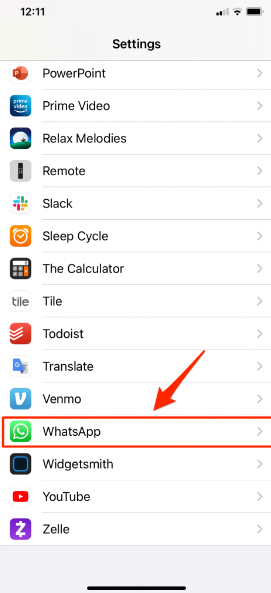
我們建議您嘗試的第二種解決方案是更新您的應用程序。 如果您嘗試更新應用程序,可能會出現可以解決的錯誤和故障。 這個很簡單,也是一些人最常用的修復方法之一。 為此,請前往 Apple Store 或 Google Play Store 並開始更新您的應用程序。 誰知道,這可能會找回您丟失的 iPhone WhatsApp 聯繫人?
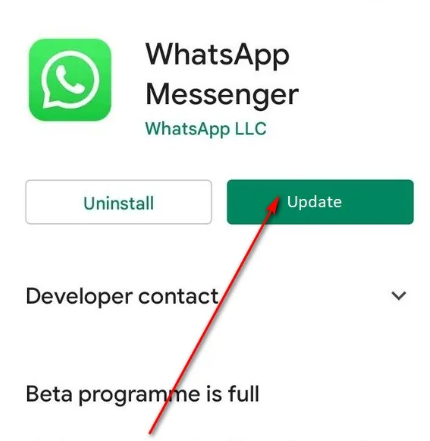
如果您正在尋找如何找回丟失的 iPhone WhatsApp 聯繫人的方法,實際上有很多解決方案。 告訴你,他們中的大多數人會解決你的問題,但是,也有可能他們不會。 在本文的這一部分,讓我們談談解決您的困境的最確定的解決方案,即使用 FoneDog iOS 數據恢復 工具。 讓我們看一下如何使用此工具的步驟 從 iPhone 恢復您的 WhatsApp 數據.
iOS的數據恢復
恢復照片、視頻、聯繫人、消息、通話記錄、WhatsApp 數據等。
從 iPhone、iTunes 和 iCloud 恢復數據。
與最新的 iPhone 和 iOS 兼容。
免費下載
免費下載

步驟1。 通過確保您已在計算機上下載並安裝FoneDog iOS數據恢復工具來啟動此方法。 驗證後,打開工具並查找選項“從iOS設備恢復”,然後選擇它。 您可以在界面的左側看到它,然後點擊“開始掃描“。
步驟 2. 通過點擊“開始掃描”選項,將開始掃描 iPhone 上的文件。 掃描所有文件所需的時間可能取決於您有多少聯繫人。 最好的事情是您可以看到要檢索或恢復的聯繫人的預覽。
第 3 步。掃描完所有聯繫人後,您現在可以選擇要恢復或檢索的聯繫人或文件。 一旦你確定你已經選擇了所有的東西,點擊“恢復“ 標籤。 您還必須設置一個文件夾,您將在其中保存您選擇要恢復的所有文件或聯繫人。
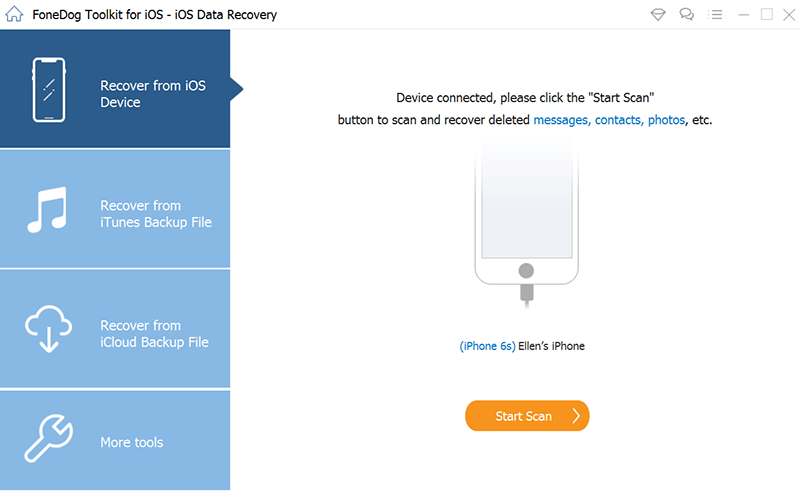
步驟 1。 現在,讓我們嘗試通過使用 iCloud 備份在 FoneDog iOS 數據恢復工具的幫助下恢復丟失的 iPhone WhatsApp 聯繫人。
首先,打開該工具,然後轉到選項“從iCloud備份文件中恢復”,您將在該工具的儀表板上看到此選項。 然後您將看到 iCloud 的界面,您必須輸入密碼和用戶名才能繼續。 您也不必擔心您的隱私,因為該工具將確保它得到妥善處理。
第 2 步。一旦您登錄到 iCloud,該工具將自動查找您帳戶中的所有 iCloud 備份。 您現在可以選擇要恢復的備份文件。 做出選擇後,選擇“下載“按鈕。
第 3 步。掃描將開始,這將需要幾分鐘時間,完成後您可以看到備份文件中存儲的數據的預覽。 勾選要恢復的,可以全選,也可以選擇聯繫人,然後點擊“恢復”按鈕開始恢復。
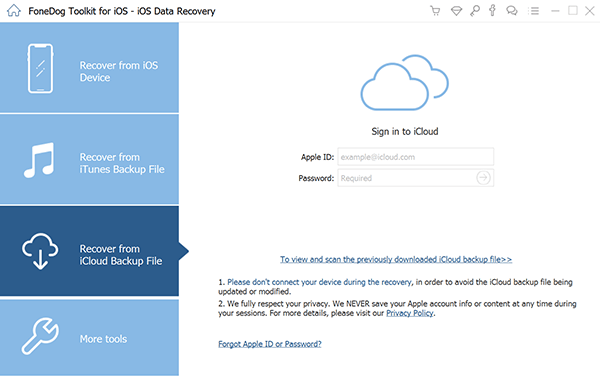
人們也讀如何從 iPad 檢索 WhatsApp 消息[2022 已解決] 在 iOS 14 更新後選擇性恢復丟失的 WhatsApp 消息(聊天)
確實有必要了解在 iPhone WhatsApp 聯繫人丟失的情況下可以嘗試執行的可能方法。 這樣您就可以輕鬆恢復存儲在設備上的重要文件和數據。 由於技術的巨大進步為我們帶來了 FoneDog iOS 數據恢復工具等工具,讓我們在數據安全方面無所畏懼。
我們希望我們已經幫助您學習了在您必須處理上述情況時可以嘗試使用的方法和技巧。 我們有像上面提到的那樣的想法總是很重要的。 這樣,很多人在必須執行每個方法的時候都可以得到很好的指導,以及使用可以幫助他們恢復文件的工具。
發表評論
留言
熱門文章
/
有趣無聊
/
簡單難
謝謝! 這是您的選擇:
Excellent
評分: 4.8 / 5 (基於 75 個評論)